wifi共享大师手机连接时一直处于ip取得状态如何办?
办公软件是指可以进行文字处理、表格制作、幻灯片制作、图形图像处理、简单数据库的处理等方面工作的软件。目前办公软件朝着操作简单化,功能细化等方向发展。办公软件的应用范围很广,大到社会统计,小到会议记录,数字化的办公,离不开办公软件的鼎力协助。另外,政府用的电子政务,税务用的税务系统,企业用的协同办公软件,这些都属于办公软件。
最近由用户向我们反应这样一个问题:wifi共享大师创建成功手机连接时一直处于ip获取中,出现这种问题该怎么办呢,wifi共享大师教你如何解决wifi共享大师创建成功手机连接时一直处于ip获取中怎么办这个问题。
wifi共享大师创建成功,但手机连接时一直处于ip获取状态怎么办?
1,断开连接wifi热点, 在电脑的右下角右击wifi共享大师托盘,选择关闭热点并退出。
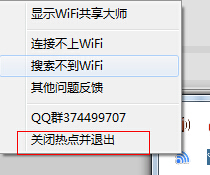
2.检测pc端防火墙是否关闭,如果没有关闭,将其关闭。
①windows防火墙关闭方法:
在电脑右下角右击小电脑图标,选择打开网络和共享中心,然后点击windows防火墙。

选择打开或者关闭防火墙,将防火墙关闭即可。
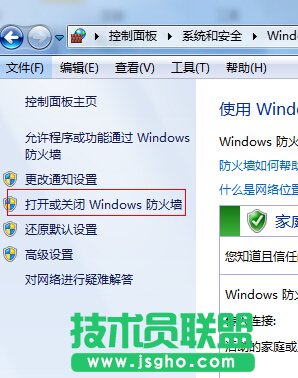
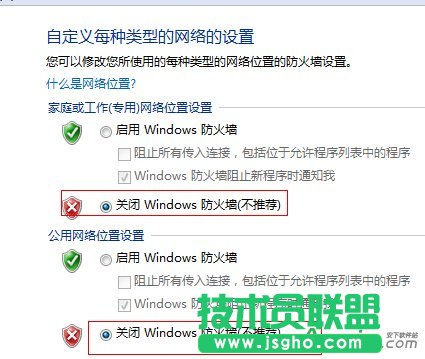
②Eset防火墙关闭方法
方法一:设置成学习模式
打开它后,找到右边工具栏的“设置”按钮
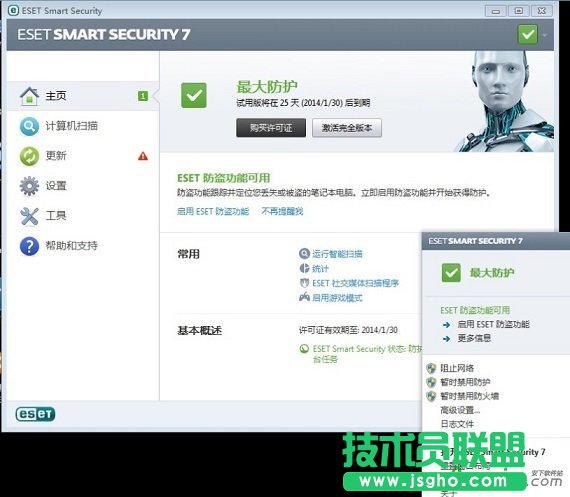
打开“设置”后,然后再找到“高级设置”,下图红框处,然后再点进去选择“个人防火墙“,然后把模式设置成学习模式即可,同理除了默认的”自动默认“外,其它的两款模式也是一样的,然后确定后,就完事了!
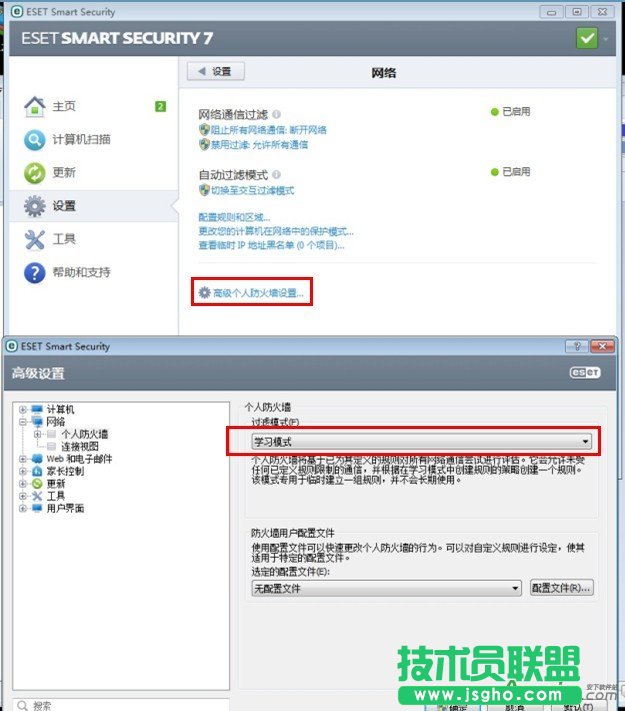
方法二:手动关闭防火墙
右键它下右角的ESET托盘图标,弹出下面截图:
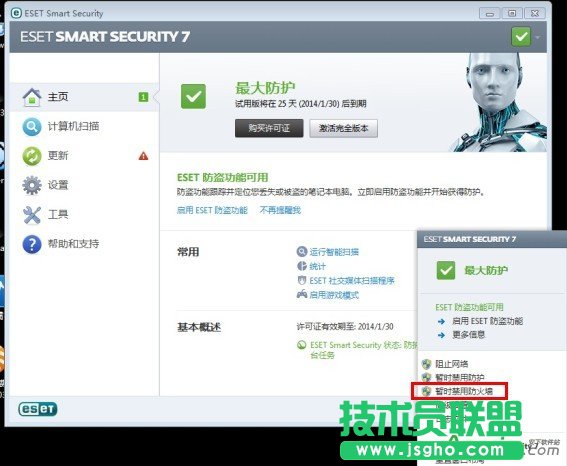
或者在“设置”里面找到“网络”下面的“个人防火墙”,然后左边的“已启用”中点一下可以选择禁用模式。
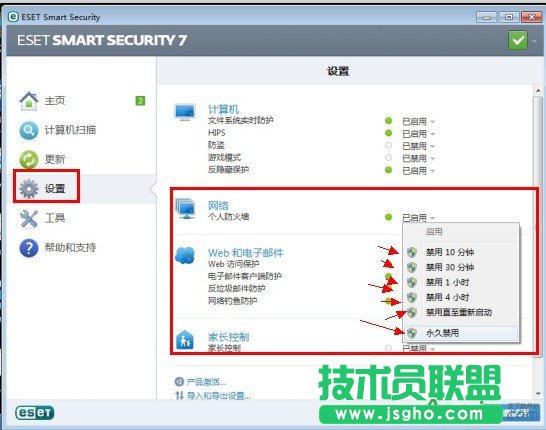
③麦咖啡Mcafee防火墙关闭方法
1、关闭防火墙保护,如下图所示:
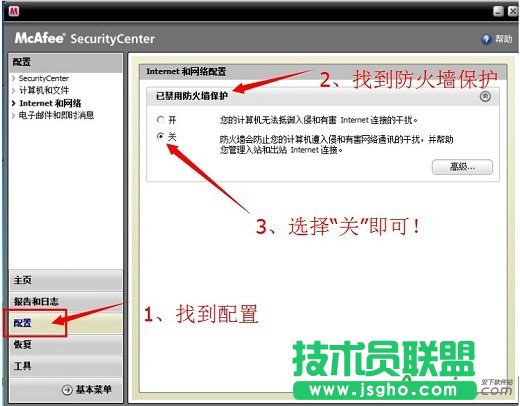
或者如下图所示关闭防火墙。
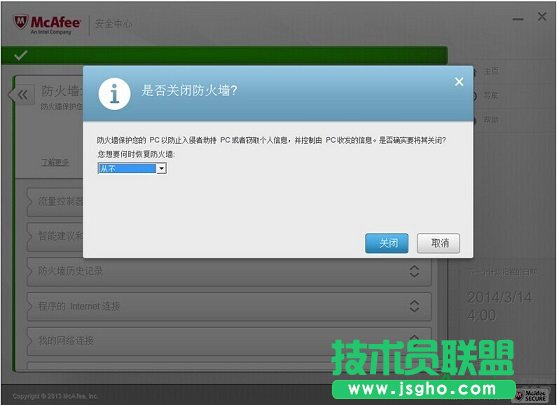
硬件是实在的,有模有样的。软件是程序性的。是一系列的指令。有了软件,硬件才会实现更丰富的功能。
……